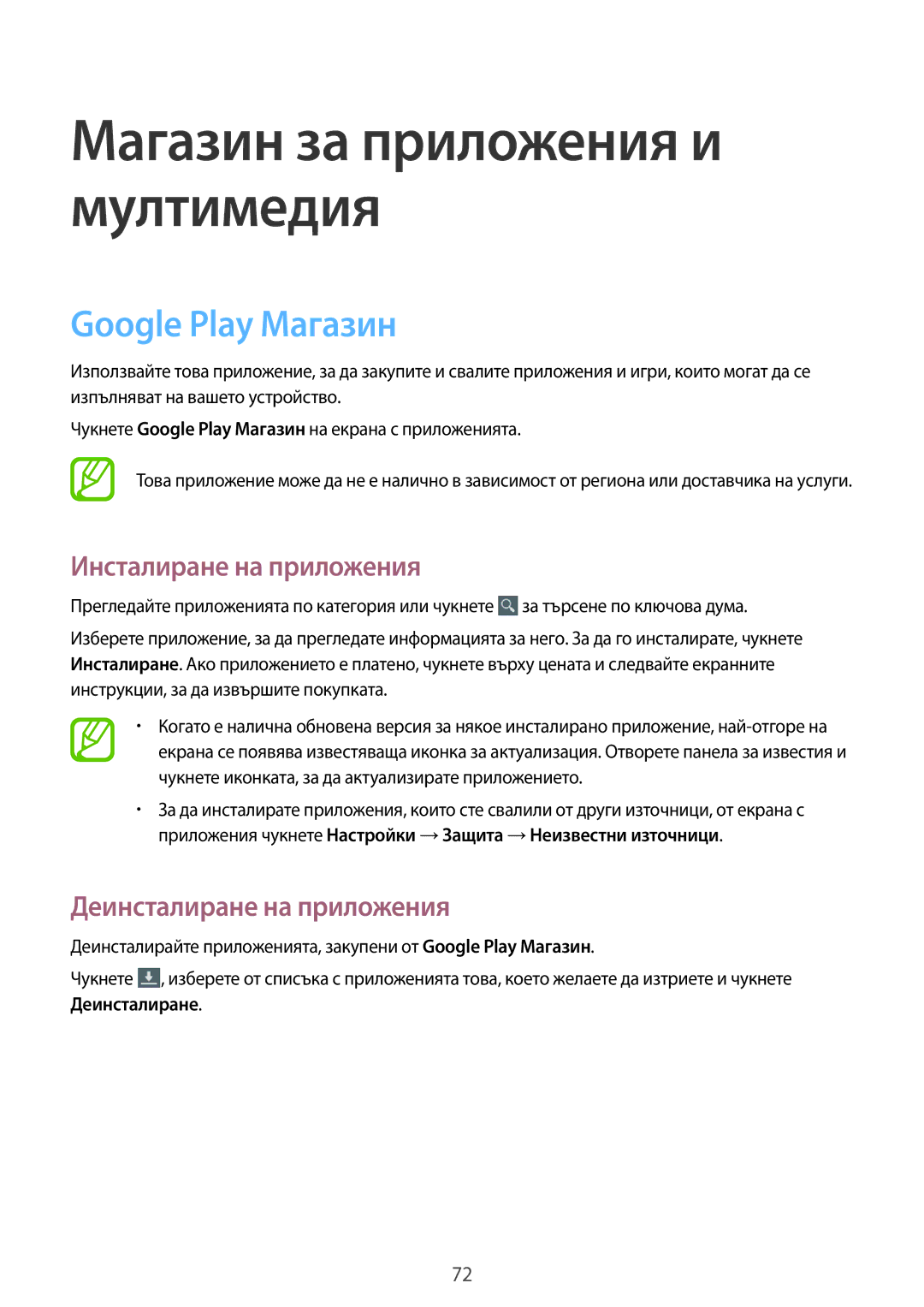GT-P5200GNABGL, GT-P5200ZWAMTL, GT-P5200ZWAGBL, GT-P5200MKABGL, GT-P5200GNAGBL specifications
The Samsung GT-P5200 series, including models GT-P5200ZWABGL, GT-P5200GNAGBL, GT-P5200MKABGL, GT-P5200ZWAGBL, and GT-P5200ZWAMTL, represents a popular line of tablets that combine advanced technology with user-friendly features. Designed primarily for entertainment and productivity, these devices have carved a niche within the competitive tablet landscape.With a sleek design and lightweight build, the GT-P5200 models are highly portable, making them ideal for users on the go. The tablets feature a 10.1-inch display, which boasts a resolution of 1280 x 800 pixels. This screen delivers sharp images and vibrant colors, offering an immersive experience for watching videos or browsing the web. The capacitive touchscreen is responsive, enabling smooth navigation through various applications and content.
Under the hood, the GT-P5200 tablets are powered by a robust quad-core processor, which ensures efficient multitasking capabilities. Coupled with 1GB of RAM, these devices can handle a variety of applications simultaneously without significant lag, making them suitable for both casual users and more demanding tasks. The storage options typically start at 16GB, expandable via a microSD slot, allowing users to store photos, videos, and apps with ease.
One of the standout features of the GT-P5200 series is its impressive battery life. With a 6,800mAh battery, users can enjoy extensive periods of use on a single charge, making it perfect for long journeys or extended work sessions. Additionally, the tablets come equipped with Samsung’s TouchWiz UI, providing a customized and intuitive user interface that enhances overall usability.
For connectivity, the tablets offer Wi-Fi capabilities, enabling fast internet access, and some models are available with cellular connectivity for internet on the go. The inclusion of Bluetooth technology allows users to connect seamlessly with other devices, such as headphones and keyboards.
In terms of photography, the devices are equipped with both rear and front-facing cameras, enabling users to capture moments and engage in video calls. The rear camera usually features a resolution of 3.2MP, while the front camera is often 1.3MP, suitable for video chatting and selfies.
Overall, the Samsung GT-P5200 series stands out for its blend of performance, portability, and user-friendly features, making it a compelling choice for those seeking a reliable tablet for both leisure and productivity.